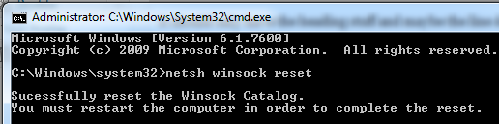4 راه حل سریع برای مشکلات Network Connection ویندوز
کسانی که از Wireless و Ethernet برای شبکه کردن استفاده میکنند اکثرا با مشکلات زیادی روبه رو میشوند. این مشکلات میتونه هر چیزی باشد مثله عدم وصل نشدن به اینترنت یا خارج شدن از شبکه و غیره.
متاسفانه بعضی وقت ها شناسایی مشکلات Network Connection خیلی سخت هست و به راحتی نمیشه فهمید مشکل اصلی از کجا هست. حالا ما اینجا به شما چند روش برای کمک کردن تو حل مشکلات معرفی میکنیم. منابع این مطالب از مقاله های آقای McDowell’s و Karl Gechlik’s هست که اینجا میگزارم.
من اینجا میخواهم 4 روش خوب برای درست کردن مشکلات اینترنتی و کانکشن ها معرفی کنم ، البته این دستور العمل ها فقط برای ویندوز های ایکس پی ، 7 و ویستا هست.
چک کردن فایل های Host
ویندوز میتواند هر فایلی را از host های که IP های مشخصی دارند دریافت کند و از آنها استفاده کند ، این به این معنا هست که ممکنه گاهی مشکلاتی پیش بی آید و ویندوز از مسیر خود خارج بشود ، و مثلا از یک host دیگر استفاده کنند و موجب قطع شدن اینترنت میشود.
حالا در این شرایط باید عیب یابی کنیم ، که این عیب یابی معمولا از ابتدای کار شروع میشه و باید به همه چیز خوب نگاه کنیم.
این روشی که میگم برای ویندوز ایکس پی هست ، شما اول باید فایل host را پیدا کنید ، به درایوی که ویندوز خود را در آنجا نصب کرده اید بروید ، فولدر Windows را باز کنید و بعد فولدر System32 و سپس فولدر drivers و در آخر فولدر etc را باز کنید ، حالا اینجا دنبال فایلی با نام hosts بگردید ، حالا روی آن کلیک کنید و آن را با Notepad باز کنید.
البته بهتره همه فایل های که در etc وجود دارد را به صورت پیش فرض روی Notepad قرار بدید چون ممکنه بعدا هم با این فایل ها کار داشته باشید.
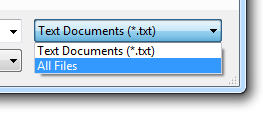
بعد از باز کردن فایل روی Notepad شما باید چنین صفحه ای را ببینید:
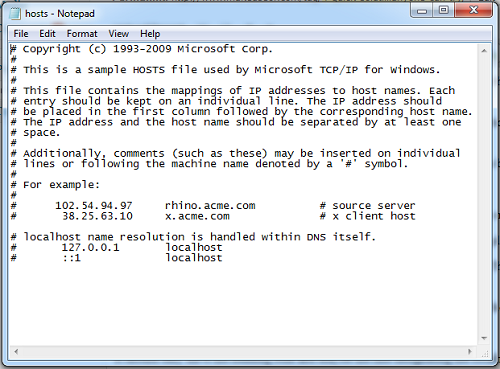
در این صفحه باید فقط همین خط ها و اطلاعات مربوط به stuff و localhost را داشته باشید. و اگر چیز اضافه ای وجود دارد باید آنها را پاک کنید.
همین دستورالعمل برای ویندوز ایکس پی و ویندوز 7 کار میکند و میتوانید از همین روش برای ویندوز خود استفاده کنید. فقط برای باز کردن این فایل ها در Notepad باید روی آنها راست کلیک کرده و گزینه Run as administrator را انتخاب کنید.
چک کردن تنظیمات IP
یکی دیگر از مسئله های که موجب به مشکل خوردن و دگرگون شدن شبکه میشود تنظیمات TCP/IP هست.
اگر ویندوز XP دارید به Control Panel بروید و سپس Network Connections را باز کنید.
اگر ویندوز7 یا ویستا دارید به Control Panel بروید و سپس Network and Sharing Center باز کنید ، حالا در این پنجره اگر ویندوز 7 دارید روی change adapter settings کلیک کنید و اگر ویندوز ویستا دارید روی manage network connections کلیک کنید.
بعد از رفتن به این قسمت که گفتیم ، روی دستگاهی که دچار مشکل شده مثله Wireless یا LAN کلیک راست کنید ، و گزینه Properties را انتخاب کنید.
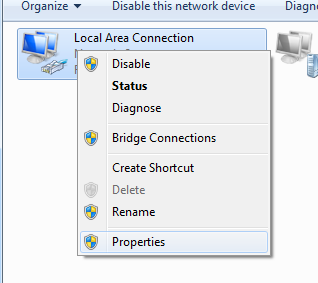
بعد از کلیک روی Properties یک پنجره مانند عکس زیر باز میشود.
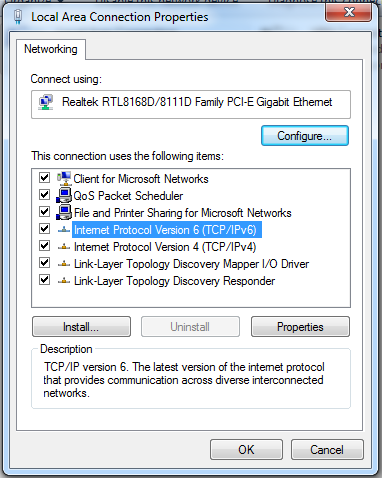
حالا روی Internet Protocol Version 6 کلیک کنید تا آن رنگی بشود ، سپس دکمه Properties را بزنید ، و بعد یک پنجره مانند عکس زیر ظاهر میشود.
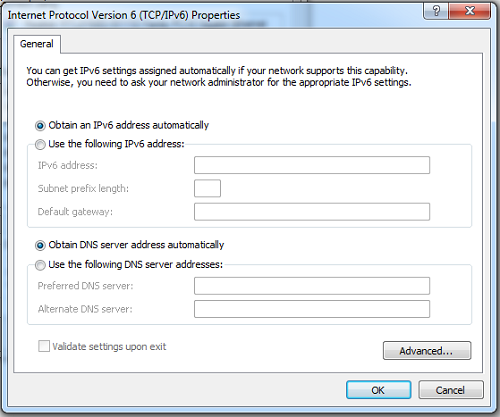
حالا این دو گزینه را باید روی automatic تنظیم کنید که اگر مشکلی داشته باشد درست بشود.
و بعد از زدن OK همین کار را روی Internet Protocol Version 4 انجام دهید.
ریست دستی تنظیمات TCP/IP
بعضی وقت ها ممکنه مشکل شما فقط با ریست کردن TCP/IP درست بشود. برای ریست کردن TCP/IP هم میتوانید با CMD ویندوز انجام دهید.
روش کار روی ویندوز XP : به این آدرس بروید Start->Run و در داخل کادر سفید کلمه cmd را تایپ کرده و Enter را فشار دهید ، یک پنجره باز میشود که باید درون آن netsh int ip reset c:\resetlog.txt را تایپ کنید و بعد Enter را فشار دهید ، و سپس کامپیوتر خود را ریست کنید.
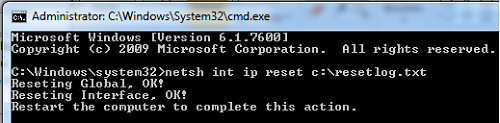
روش کار روی ویندوز 7 و ویستا : ابتدا برنامه Command Prompt را به عنوان administrator اجرا کنید ، برای این کار میتوانید در کادر جستجوی که در Start وجود دارد کلمه cmd را وارد کنید ، و سپس روی آیکون cmd کلیک راست کرده و گزینه Run as administrator انتخاب کنید ، حالا باید netsh int ip reset c:\resetlog.txt را تایپ کنید و دکمه Enter را فشار دهید ، سپس بعد از انجام کار ، کامپیوتر خود را ریست کنید.
ریست دستی تنظیمات Winsock
کلمه Winsock کوتاه شده ی کلمه Windows Socket API میباشد. ریست تنظیمات Winsock ممکنه باعث درست شدن مشکلات اینترنتی و کانکشن ها بشود.
روش ریست کردن تنظیمات Winsock تقریبا مانند ریست تنظیمات TCP/IP میباشد که در قبل گفتیم. مانند دفعه قبل برنامه CMD را باز کنید ، و در آن جمله netsh winsock reset را تایپ کنید و بعد Enter را فشار دهید و سپس بعد از انجام عملیات ، کامپیوتر را ریست کنید.